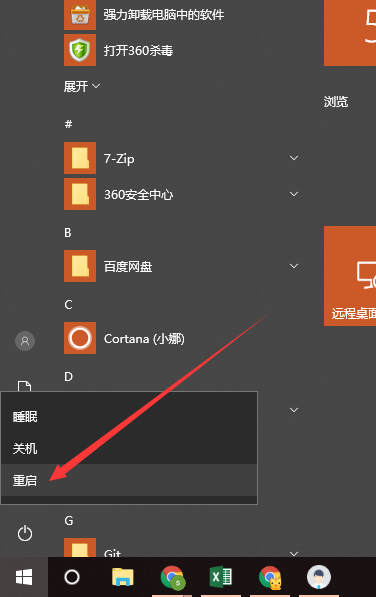工具/原料:
系统版本:windows 10
品牌...
现在大部分人都会给自己的电脑设置开机密码,那么win10开机密码怎么设置?今天小编就和大家说说设置win10开机密码的具体步骤。
工具/原料:
系统版本:windows 10
品牌型号: 联想小新Air 13 Pro
方法/步骤:
1、点击左下角开始,点击“设置”。
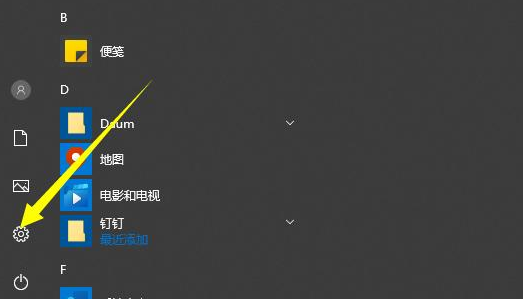
2、点击“帐户”。
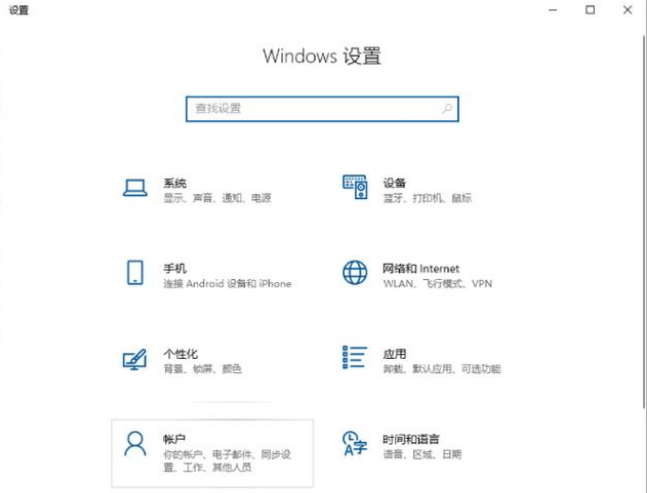
3、点击左边任务栏中的“登录选项”。

windows10专业版安装教程
我们在使用windows10专业版操作系统的时候,有的用户在有些情况下可能会进行系统的安装以及重装.那么对于windows10专业版怎么安装这个问题,不会的话可以来看看这篇windows10专业版安装教程。
4、找到“密码”,点击“更改”。

5、设置密码。

总结:
1、点击左下角开始,点击“设置”。
2、点击“帐户”。
3、点击左边任务栏中的“登录选项”。
4、找到“密码”,点击“更改”。
5、设置密码。
以上就是电脑技术教程《win10开机密码怎么设置?》的全部内容,由下载火资源网整理发布,关注我们每日分享Win12、win11、win10、win7、Win XP等系统使用技巧!怎么用u盘重装系统win10
如今win10作为主流操作系统,很多用户在给电脑选择操作系统上都会优先选择win10系统,最近有网友想要尝试使用购买的u盘进行重装系统的操作,那么我们该如何使用u盘重装系统win10呢,下面一起来看看用u盘重装系统win10教程内容吧。